
Google Play'den Uygulama İndirme: Android Kullanıcıları İçin Adım Adım Kılavuz

Android kullanıcılarının oyunlardan ve üretkenlik araçlarından yardımcı programlara ve eğlence uygulamalarına kadar yeni uygulamalara erişmesinin temel yolu Google Play'den uygulama indirmektir. İşlem genellikle basit olsa da, kullanıcılar bazen yavaş indirmeler, kurulum hataları veya cihazlarıyla uyumluluk sorunları gibi sorunlarla karşılaşabilirler.
Doğru prosedürleri ve önlemleri anlamak, Google Play'den uygulamaları güvenli ve verimli bir şekilde indirmenize yardımcı olabilir. Bu kılavuz, sorunsuz bir uygulama yükleme deneyimi sağlamak için ayrıntılı adımlarda size yol gösterecektir.
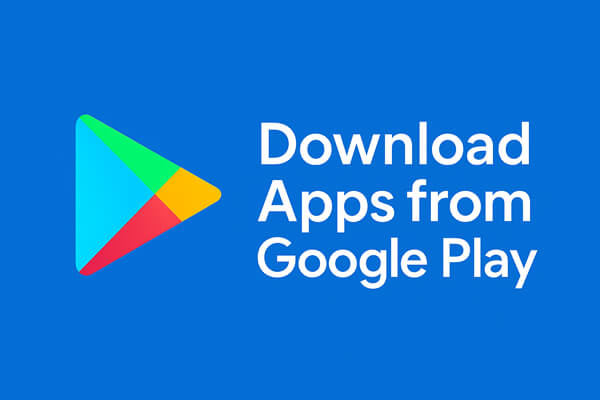
Uygulamaları doğrudan Google Play'den indirmek, Android kullanıcıları için en yaygın ve güvenli yöntemdir. İşte adım adım bir kılavuz:
Adım 1. Android cihazınızda Play Store uygulamasını başlatın. Google hesabınızla oturum açtığınızdan emin olun.
Adım 2. İndirmek istediğiniz uygulamayı bulmak için arama çubuğunu kullanın. Ayrıca kategorilere göz atabilir veya popüler uygulamalar için "En İyiler" listesini kontrol edebilirsiniz.
Adım 3. İndirmeden önce uygulamanın açıklamasını, puanlarını, yorumlarını ve izinlerini inceleyin. Bu, uygulamanın beklentilerinizi karşıladığından ve kurulumunun güvenli olduğundan emin olmanızı sağlar.
Adım 4. "Yükle" düğmesine dokunun. Uygulama otomatik olarak indirilip kurulmaya başlayacaktır. İlerlemeyi bildirim çubuğundan takip edebilirsiniz.
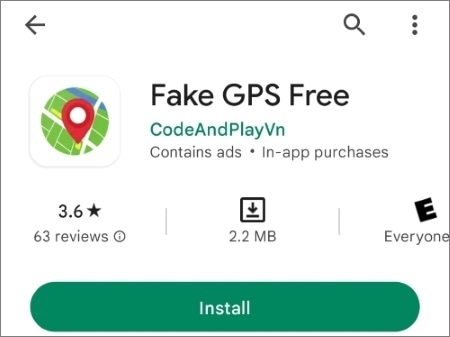
Adım 5. Kurulum tamamlandıktan sonra uygulamayı başlatmak için "Aç"a dokunun veya uygulama çekmecenizde simgesini bulun.
Sorunsuz İndirmeler İçin İpuçları:
Uygulamaları doğrudan Google Play'den indirmek çoğu kullanıcı için işe yarasa da, uygulamaları yalnızca Android cihazınızda yönetmenin zahmetli olabileceği durumlar vardır. Örneğin, birden fazla uygulamayı aynı anda yüklemek, güncellemelerden önce uygulama verilerini yedeklemek veya dosyaları daha verimli bir şekilde yönetmek isteyebilirsiniz.
Bu gibi durumlarda, uygulamaları yüklemek ve cihaz verilerini yönetmek için bilgisayar tabanlı bir araç kullanmak zamandan tasarruf sağlayabilir ve hataları azaltabilir. İşte tam da bu noktada Coolmuster Android Assistant devreye girerek, Android verilerinizi yönetirken bilgisayarınızdan uygulama yüklemenin basit ve güvenli bir yolunu sunar.
Coolmuster Android Assistant Temel Özellikleri
Android Assistant ile Android uygulamalarını bilgisayarınıza nasıl yüklersiniz?
01 Öncelikle bilgisayarınızın işletim sistemine ( Windows veya Mac ) uygun sürümü indirmek için aşağıdaki butona tıklamanız ve başlatmanız gerekmektedir. Böylece program başlangıç penceresi açılacaktır.
02 Daha sonra Android telefonunuzu veya Android tabletinizi aynı bilgisayara USB kablosuyla bağlayın, araç cihazınızı anında algılamaya başlayacaktır.
Program tarafından algılanabilmesi için Android telefonunuzda USB hata ayıklamayı etkinleştirmeniz gerekebilir. Zaten ayarladıysanız, bir sonraki adıma geçebilirsiniz.

03 Tüm Android dosyalarınız programda görüntülenecektir. Uygulama yönetimi penceresine girmek için "Uygulamalar" sekmesine tıklamanız yeterlidir.

04 Artık araç çubuğundaki "Yükle" düğmesini seçerek Google Play mağazasını açabilir ve istediğiniz uygulamaları arayıp indirebilirsiniz. Seçilen uygulamalar doğrudan Android cihazınıza yüklenecektir.

1. Google Play Store'dan neden uygulama indiremiyorum?
Yetersiz depolama alanı, dengesiz internet bağlantısı, güncel olmayan Play Store veya cihaz uyumsuzluğu yaygın nedenlerdir. Cihazınızı yeniden başlatmak veya önbelleği temizlemek yardımcı olabilir.
2. Google Play'den uygulama indirme hızını nasıl artırabilirim?
Kararlı bir Wi-Fi bağlantısı kullanın, arka plandaki uygulamaları kapatın ve cihazınızda yeterli depolama alanı olduğundan emin olun.
3. Google hesabım olmadan uygulama indirebilir miyim?
Hayır. Google Play'e erişmek ve uygulamaları yasal olarak indirmek için bir Google hesabına ihtiyaç vardır.
Google Play'den uygulama indirmek genellikle kolaydır, ancak doğru adımları izlemek sorunsuz ve güvenli bir deneyim sağlar. Bilgisayardan uygulama yüklemek veya Android verilerini verimli bir şekilde yönetmek isteyenler için Coolmuster Android Assistant , uygulama yükleme, veri yedekleme ve cihaz yönetimi için hepsi bir arada bir çözüm sunar. Doğru araçlarla, Android cihazınızı düzenli ve güvenli tutarken en sevdiğiniz uygulamaların keyfini çıkarabilirsiniz.
İlgili Makaleler:
Android Telefonlara APK Dosyaları Kolayca Nasıl Kurulur? [Güncellendi]
Android Bilgisayardan Kolayca Uygulama Nasıl Kurulur? [5 Çözüm]
Google Play Store'da Güncellenmeyen Uygulamalar Nasıl Düzeltilir? [%100 Etkili]
Google Play Store'da Ülkeyi 3 Kolay Yöntemle Nasıl Değiştirirsiniz?





